ppt中制作的一个幻灯片想要导出为H5页面,该怎么操作呢?下面小编就给大家讲解下PPT幻灯片导出为H5页面方法。
ppt模板文章推荐:
PPT如何快速排版好多张图片
如何用PPT制作下雨的动画效果
ppt常用的快捷键有哪些
1、打开安装好的ppt软件
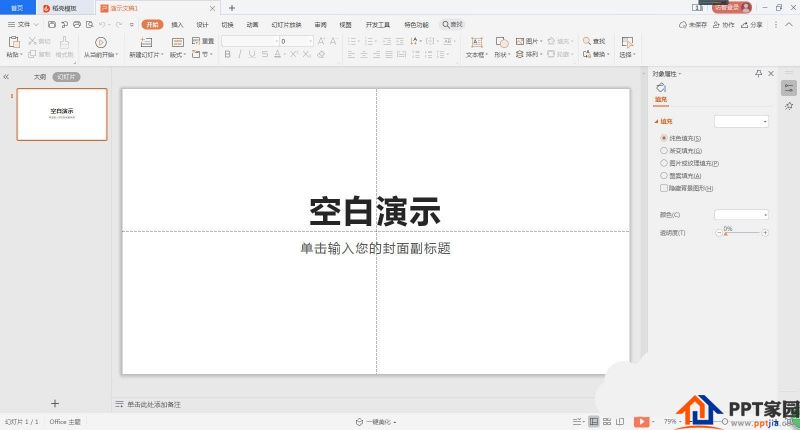
2、多创建几张幻灯片
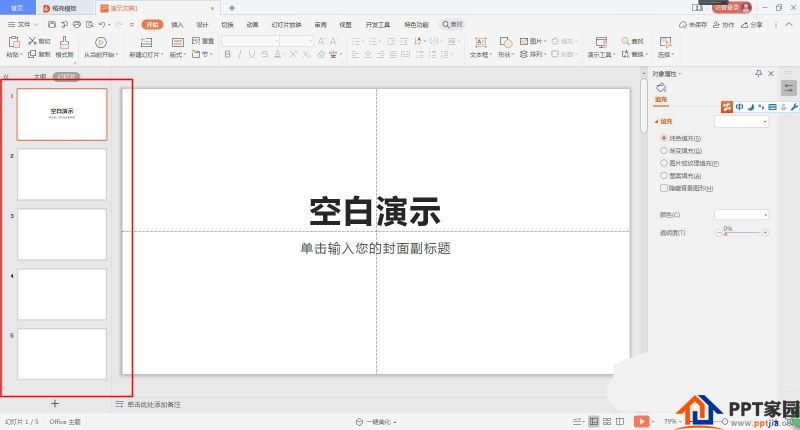
3、在第一章幻灯片输入内容PPT的文档怎么输出为H5页面
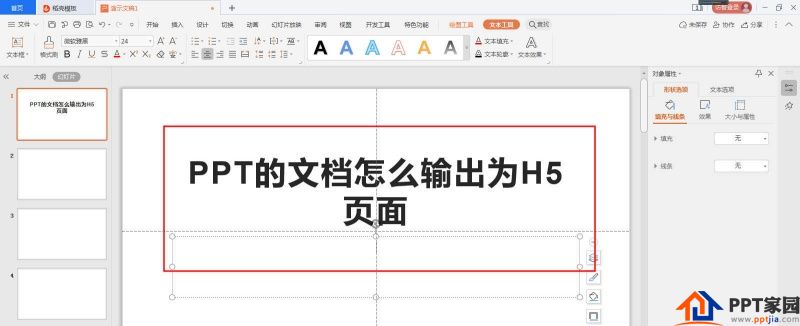
4、然后在其他幻灯片中随意输入一些内容
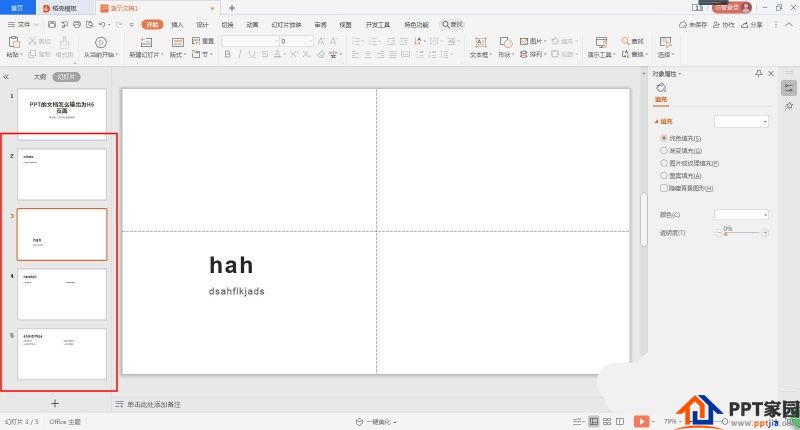
5、在工具栏中找到特色功能选项并单击
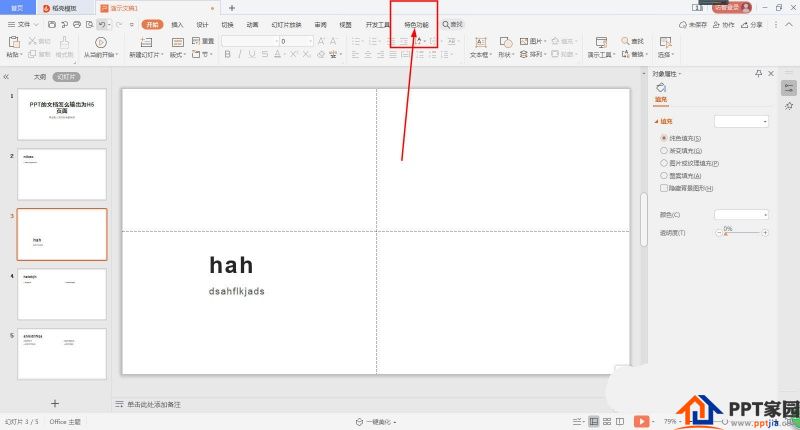
6、然后找到输出为H5选项并单击
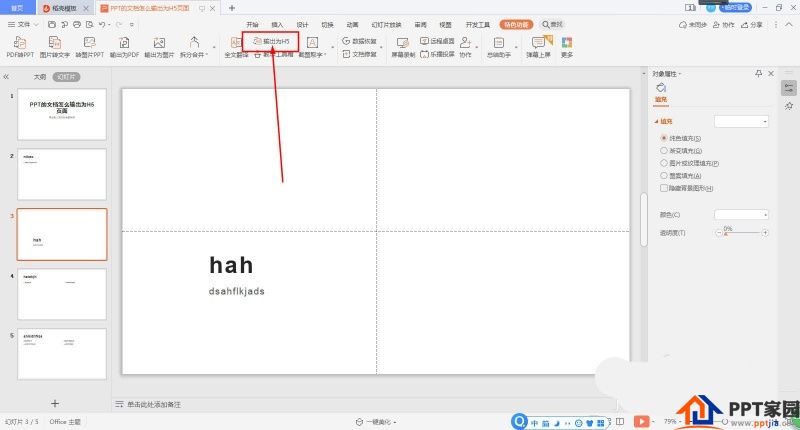
7、接着弹出一个转换对话框我们等待转换即可
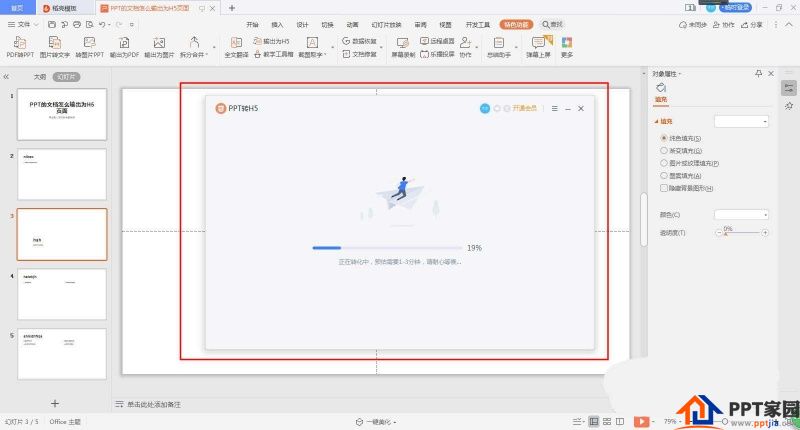
8、加载完成后我们单击电脑预览H5选项即可看到H5页面
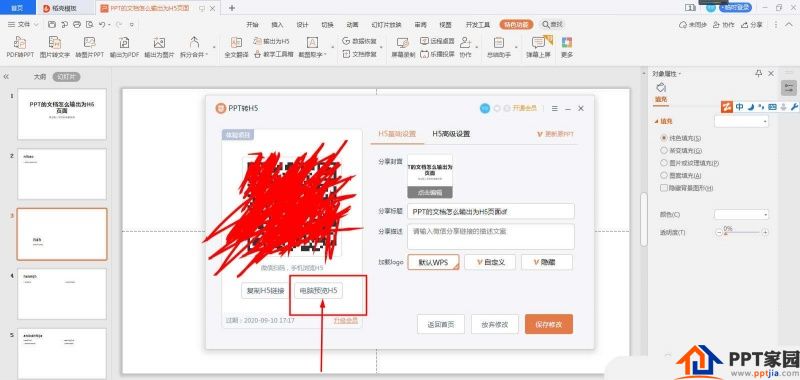
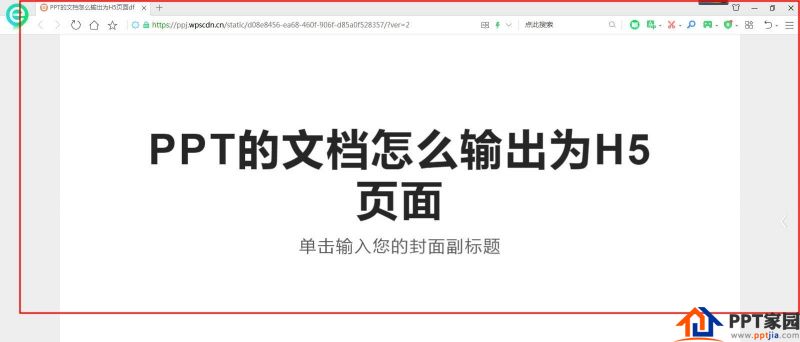
文章为用户上传,仅供非商业浏览。发布者:Lomu,转转请注明出处: https://www.daogebangong.com/articles/detail/How%20to%20export%20PPT%20slides%20as%20H5%20pages.html

 支付宝扫一扫
支付宝扫一扫 
评论列表(196条)
测试